MetroSidebar добавляет великолепный современный виджет боковой панели пользовательского интерфейса в Windows 8
Возможно, вы уже заметили отсутствие настольных гаджетов в Windows 8 и 8.1, которые Microsoft удалила в пользу начального экрана «Live Tiles», так как производитель программного обеспечения полагает, что последние могут представлять информацию гораздо более эффективным способом, не облагая налогом ресурсы или эстетику ОПЕРАЦИОННЫЕ СИСТЕМЫ. Представленные в Windows Vista, а затем портированные на Windows 7, гаджеты были, в основном, маленькими удобными инструментами, похожими на Android-виджеты, которые могут быть размещены на вашем рабочем столе для доступа к такой информации, как погода, часы, заметки, процессор, изображение сайдшоу и т. д. Если вы пропустили свои гаджеты в Windows 8, мы нашли способ вернуть их с помощью сторонней программы, а также MetroSidebar это еще одно приложение, которое стоит попробовать для этой цели. MetroSidebar, полностью охватывающий стиль современного пользовательского интерфейса, представляет собой неординарное приложение и выглядит очень хорошо с помощью схемы дизайна, подобной стартовому экрану. Подробности после прыжка.
Приложение имеет очень простой процесс установки и поставляется с множеством различных гаджетов из коробки. Хотя то, что выделяет его среди приложений для Windows 7-esque, это его дизайн. Интерфейс MetroSidebar придерживается эстетики нового пользовательского интерфейса Metro, представляя каждый виджет в виде живой плитки, хотя и в боковой панели на рабочем столе. На момент написания этой статьи он предлагает плитки для прогноза погоды, информации об аккумуляторе, часов, поиска Bing, питания, будильника, слайд-шоу изображений, ярлыков компьютера и некоторых других. После установки он прикрепляется к правой стороне экрана для быстрого доступа.

MetroSidebar очень интерактивный. Например, вы можете нажать или нажать на плитку погоды, чтобы переключиться между текущей погодой и предстоящими прогнозами. Точно так же вы можете мгновенно открыть компьютер, корзину, панель управления и т. Д., Используя плитки быстрого запуска. Также стоит упомянуть, что вы можете разместить столько боковых панелей, сколько пожелаете, и когда нет места для дополнительного виджета, новый элемент автоматически перемещается на следующую страницу в приложении интерфейс. Вы можете использовать кнопки нумерации страниц внизу, чтобы переключаться между страницами приложения.

Каждую плитку в MetroSidebar можно настроить по цвету, переместить вверх или вниз или удалить, активировав элементы управления «Редактировать». Для этого сначала нажмите кнопку карандаша в нижнем левом углу пользовательского интерфейса, после чего вы можете навести наведите курсор мыши на нужную плитку, чтобы вызвать четыре соответствующие кнопки для вышеупомянутого действия. Но не ожидайте слишком много вариантов персонализации, поскольку помимо выбора цвета, вы в значительной степени застряли с тем, что выходит из коробки.
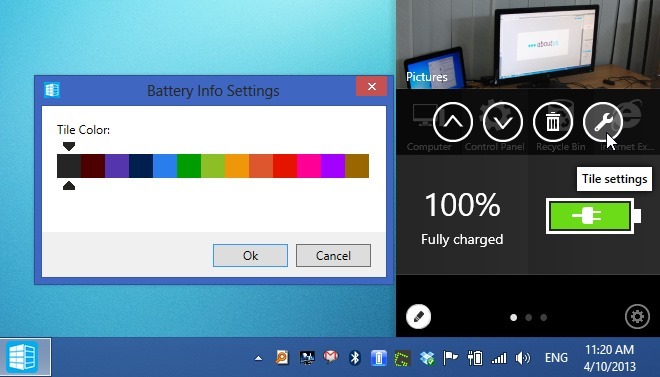
Чтобы добавить больше плиток, вы можете нажать маленькую кнопку шестеренки в интерфейсе MetroSidebar, а затем выбрать «Добавить плитки» из контекстного меню. Появится новое окно, позволяющее вам вставлять больше элементов на ваш выбор. Окно Tiles также содержит вкладку Online, которая позволит загружать дополнительные плитки в будущем.

Во время тестирования я заметил, что, хотя MetroSidebar поддерживает настройку одного и двух мониторов, любой дополнительный экран в конечном итоге нарушит его. Тестирование проводилось на Windows 8 Pro.
Скачать MetroSidebar
Поиск
Недавние Посты
ReSizer: перемещение, изменение размера и переключение окон с помощью цифровой клавиатуры
В Windows 7 появилась AeroSnap, удобная функция, которая позволяет ...
Управление несколькими облачными сервисами, WebDAV, IMAP и FTP-серверами с CarotDAV
Если вы некоторое время следили за AddictiveTips, вы можете знать, ...
Как обрезать видео на Windows 10 с помощью Handbrake
Приложения для редактирования видео не редкость, но даже платные пр...



